Freigabeoptionen werden abgeblendet, wenn die Freigabe über SharePoint oder OneDrive ausgeführt wird
Problembeschreibung
Freigabeoptionen sind abgeblendet, wenn Sie versuchen, die Freigabe über SharePoint Online oder OneDrive auszuführen.
Ursache
Dieses Problem kann auftreten, wenn die Freigabeeinstellungen für die Website oder Organisation nicht ordnungsgemäß aktiviert sind. Dieses Problem kann auch auftreten, wenn der Sperrmodus zur Benutzerberechtigung für beschränkten Zugriff für die Websitesammlung aktiviert ist.
Beispiel:
Wählen Sie die Dateien oder Ordner aus, die Sie freigeben möchten, und wählen Sie dann Freigeben aus.
Wählen Sie die Dropdownliste aus, um den Linktyp zu ändern. Auf dem Bildschirm Linkeinstellungen können Sie ändern, wer auf den Link zugreifen und das freigegebene Element bearbeiten kann.
Wenn eine der Freigabeoptionen abgeblendet ist, haben die Administratoren Ihrer Organisation diese möglicherweise eingeschränkt.
Hinweis
Die Option Jeder mit dem Link ist möglicherweise abgeblendet, wenn Sie versuchen, ASPX-Seiten freizugeben. Das Freigeben von ASPX-Seiten wird nicht unterstützt.
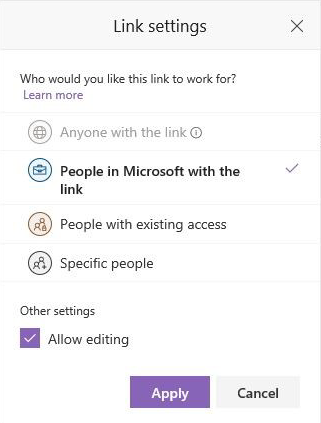
Lösung
Um dieses Problem zu beheben, führen Sie die folgenden Schritte aus, um sicherzustellen, dass die richtigen Freigabeeinstellungen für Ihre Organisation und Websitesammlung aktiviert sind.
Überprüfen der Einstellungen für die externe Freigabe für Ihre Organisation
Melden Sie sich bei https://admin.microsoft.com als globaler oder SharePoint-Admin an. (Wenn eine Nachricht angezeigt wird, dass Sie keine Berechtigung zum Zugreifen auf die Seite haben, haben Sie keine Microsoft 365-Administratorberechtigungen in Ihrer Organisation.)
Hinweis
- Wenn Sie Microsoft 365 Deutschland haben, melden Sie sich bei https://portal.office.de an.
- Wenn Sie Microsoft 365 betrieben von 21Vianet (China) haben, melden Sie sich bei https://login.partner.microsoftonline.cn/ an. Wählen Sie dann die Kachel „Administrator“ aus, um das Admin Center zu öffnen.
Wählen Sie im linken Bereich unter Admin Center die Option SharePoint aus. (Möglicherweise müssen Sie Alle anzeigen auswählen, um die Liste der Admin Center anzuzeigen.)
Hinweis
Wenn das klassische SharePoint Admin Center angezeigt wird, wählen Sie Jetzt öffnen am oberen Rand der Seite aus, um das neue SharePoint Admin Center zu öffnen.
Wählen Sie im linken Bereich des neuen SharePoint Admin Center unter Richtlinien die Option Freigabe aus.
Geben Sie unter Externe Freigabe die Freigabeebene für SharePoint und OneDrive an.
Überprüfen Sie anschließend die Einstellungen für die externe Freigabe für die Website, aus der Sie teilen möchten.
Wenn Sie über eine SharePoint-Website freigeben:
- Wählen Sie im SharePoint Admin Center im linken Bereich Websites>Aktive Websites aus.
- Wählen Sie die Website aus, aus der Sie teilen möchten, und wählen Sie Freigabe aus.
- Stellen Sie sicher, dass entweder Neue und vorhandene Gäste oder Alle ausgewählt ist, und wählen Sie Speichern aus, wenn Sie Änderungen vorgenommen haben.
Versuchen Sie erneut zu teilen.
Wenn Sie über OneDrive freigeben:
- Wählen Sie im Microsoft 365 Admin Center im linken Bereich unter Benutzer die Option Aktive Benutzer aus.
- Wählen Sie den Benutzer und dann die Registerkarte OneDrive aus.
- Wählen Sie Verwalten von externen Freigaben aus.
- Stellen Sie sicher, dass die Optionen Personen von außerhalb Ihrer Organisation auf Ihre Websites zugreifen lassen sowie Teilen mit anonymen Gastlinks und authentifizierten Benutzern zulassen oder Teilen mit authentifizierten Gastbenutzern mit Einladungen zulassen aktiviert sind.
Versuchen Sie erneut zu teilen.
Sperrmodus zur Benutzerberechtigung für beschränkten Zugriff
Wenn im Sperrmodus zur Benutzerberechtigung für beschränkten Zugriff die Funktion für die Websitesammlung aktiviert ist, sind die Optionen Jeder und People bei Microsoft abgeblendet.
Gehen Sie folgendermaßen vor, um dieses Problem zu lösen:
- Wechseln Sie zu Websiteverwaltung>Websiteeinstellungen.
- Wählen Sie Websitesammlungsfeatures aus.
- Deaktivieren Sie die Option Sperrmodus zur Benutzerberechtigung für beschränkten Zugriff.
Weitere Informationen
Weitere Informationen zu Einstellungen für die externe Freigabe finden Sie unter Aktivieren oder Deaktivieren der externen Freigabe.
Informationen zu den verschiedenen Freigabeeinstellungen in Microsoft 365 finden Sie unter Referenz zu Gastfreigabeeinstellungen für Microsoft 365.
Benötigen Sie weitere Hilfe? Navigieren Sie zu SharePoint-Community.